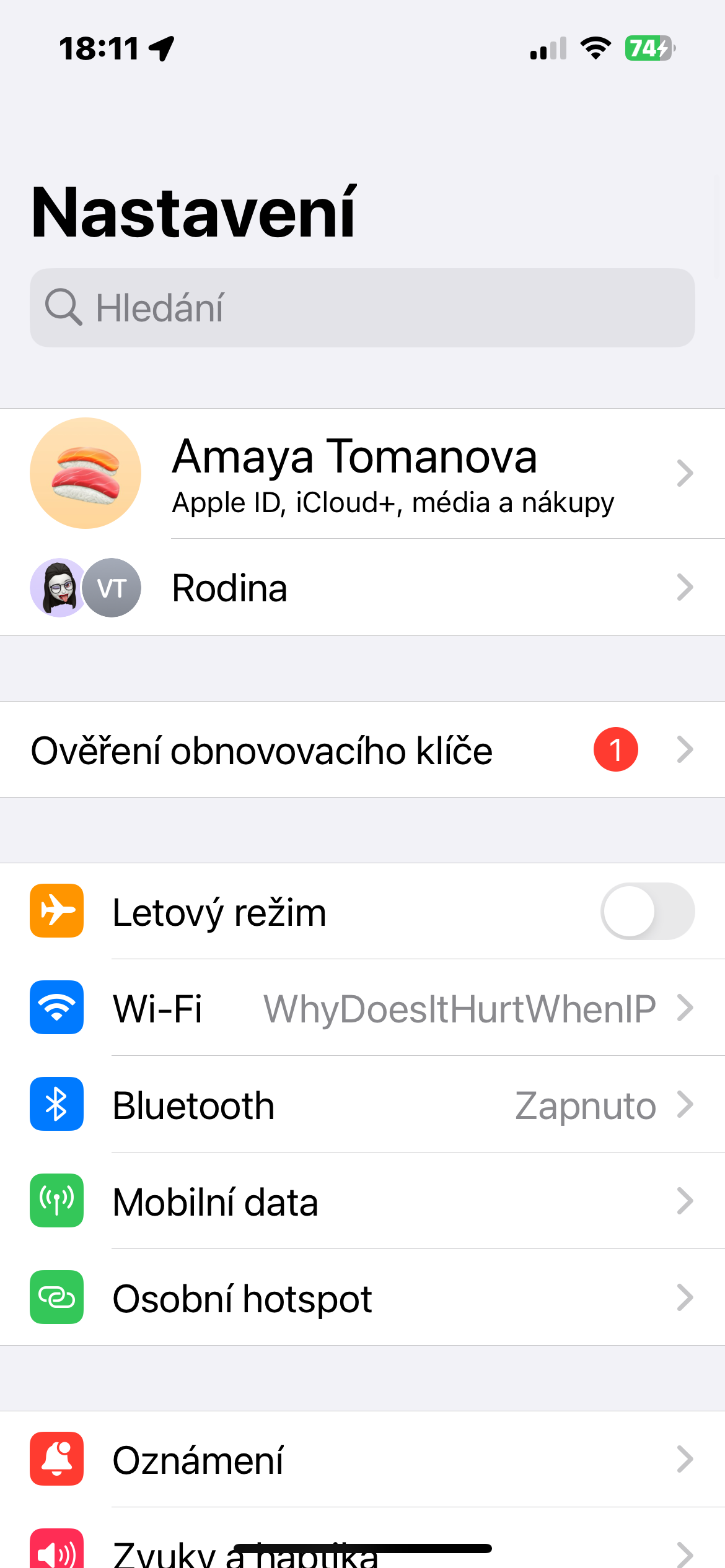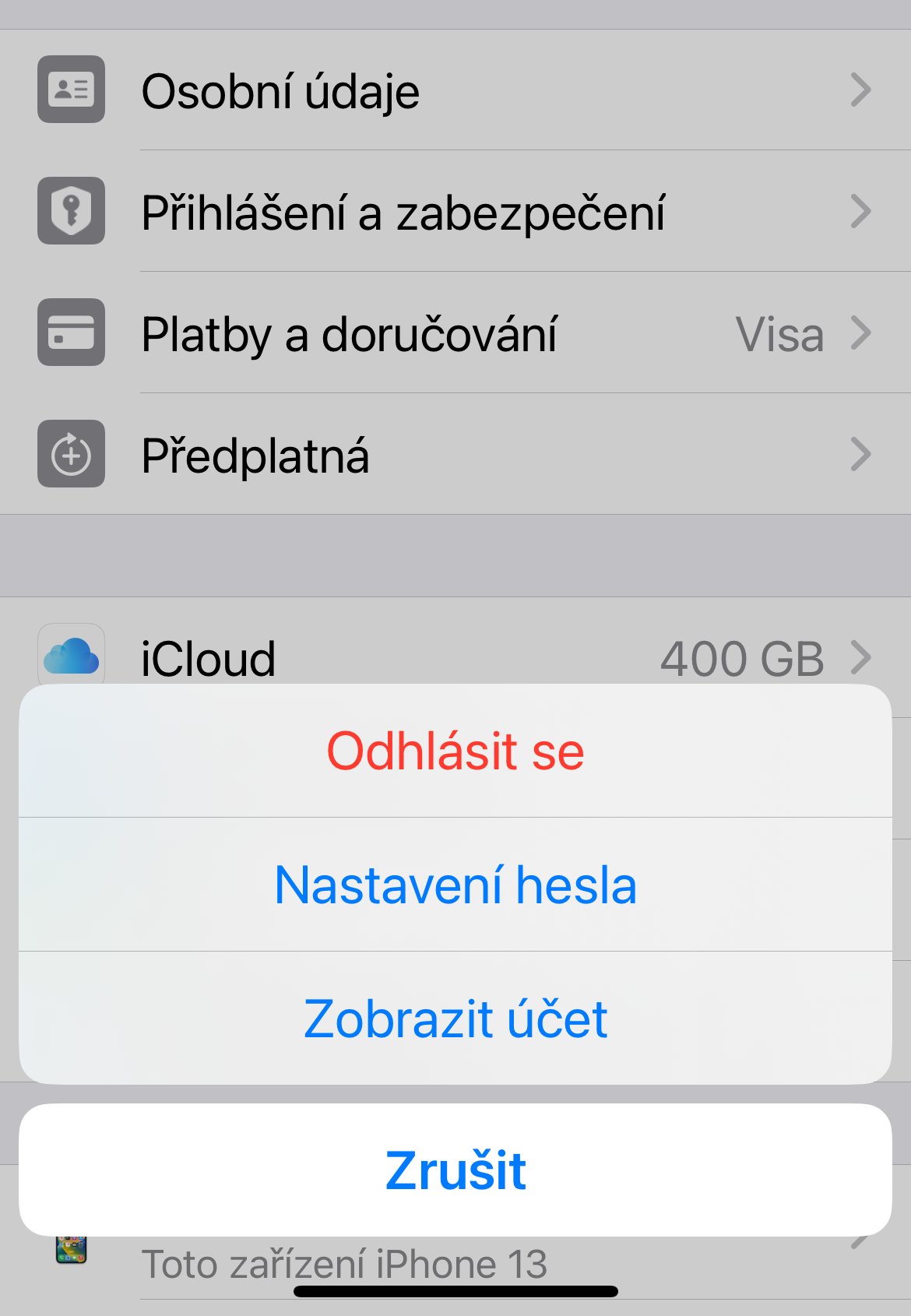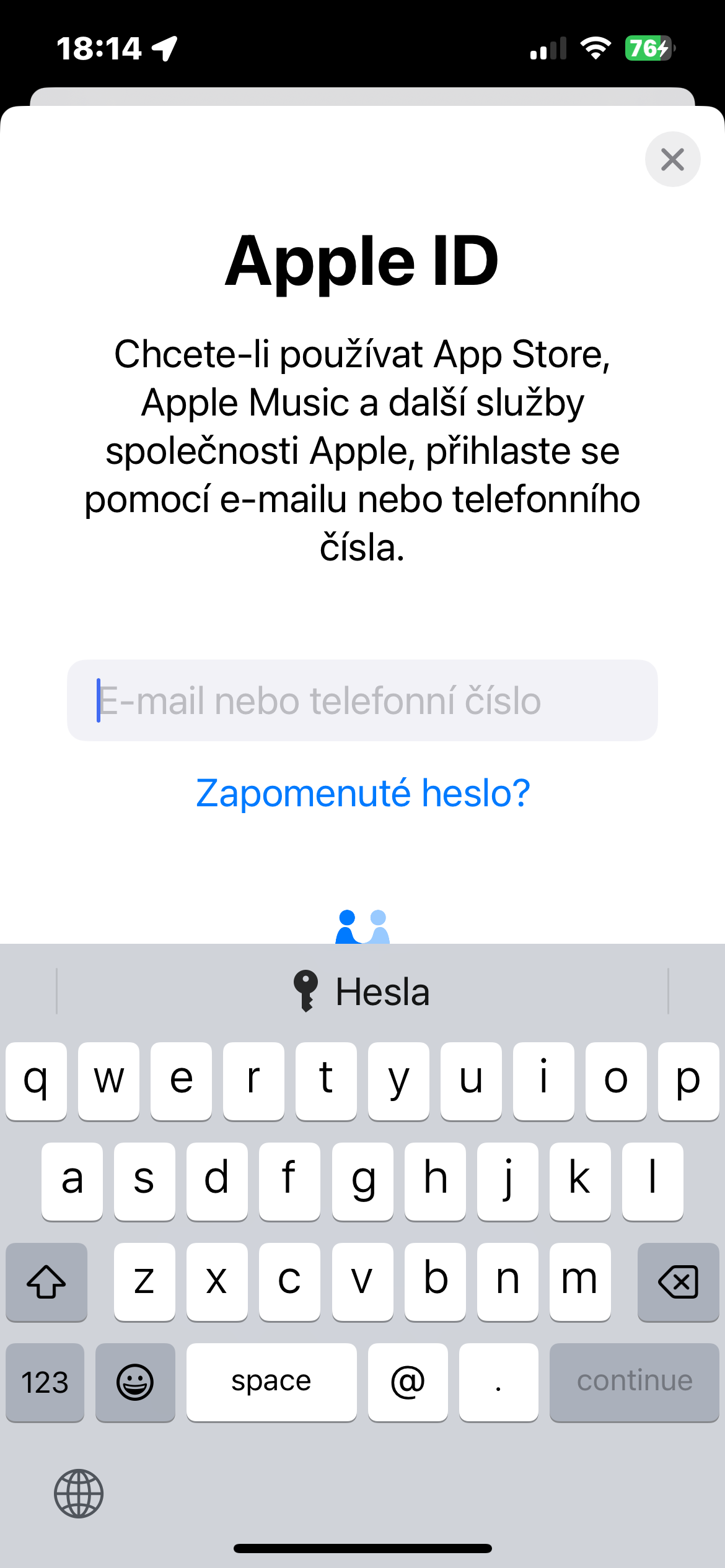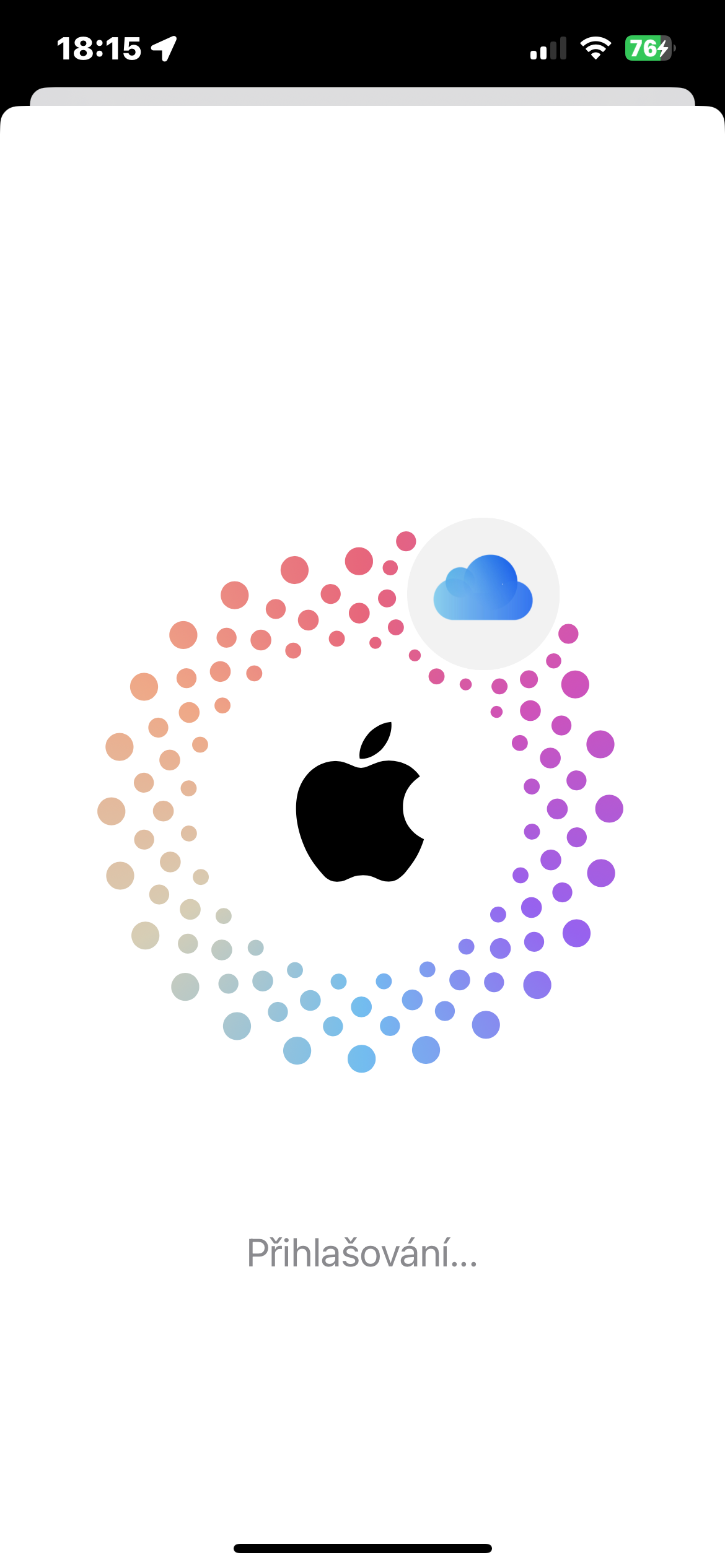Nakatali ang iyong subscription sa Apple Music sa iyong Apple ID, para makapag-stream ka ng content mula sa anumang iOS, iPadOS, macOS, tvOS, o watchOS device kung saan naka-sign in ang iyong Apple ID. Gayunpaman, nagiging mas kumplikado ang sitwasyon kapag gusto mong makinig sa Apple Music sa isa pang device na ginagamit mo sa ibang Apple ID – halimbawa, ang iyong iPhone sa trabaho. Kumplikado, ngunit tiyak na hindi imposible.
Maaaring ito ay interesado ka
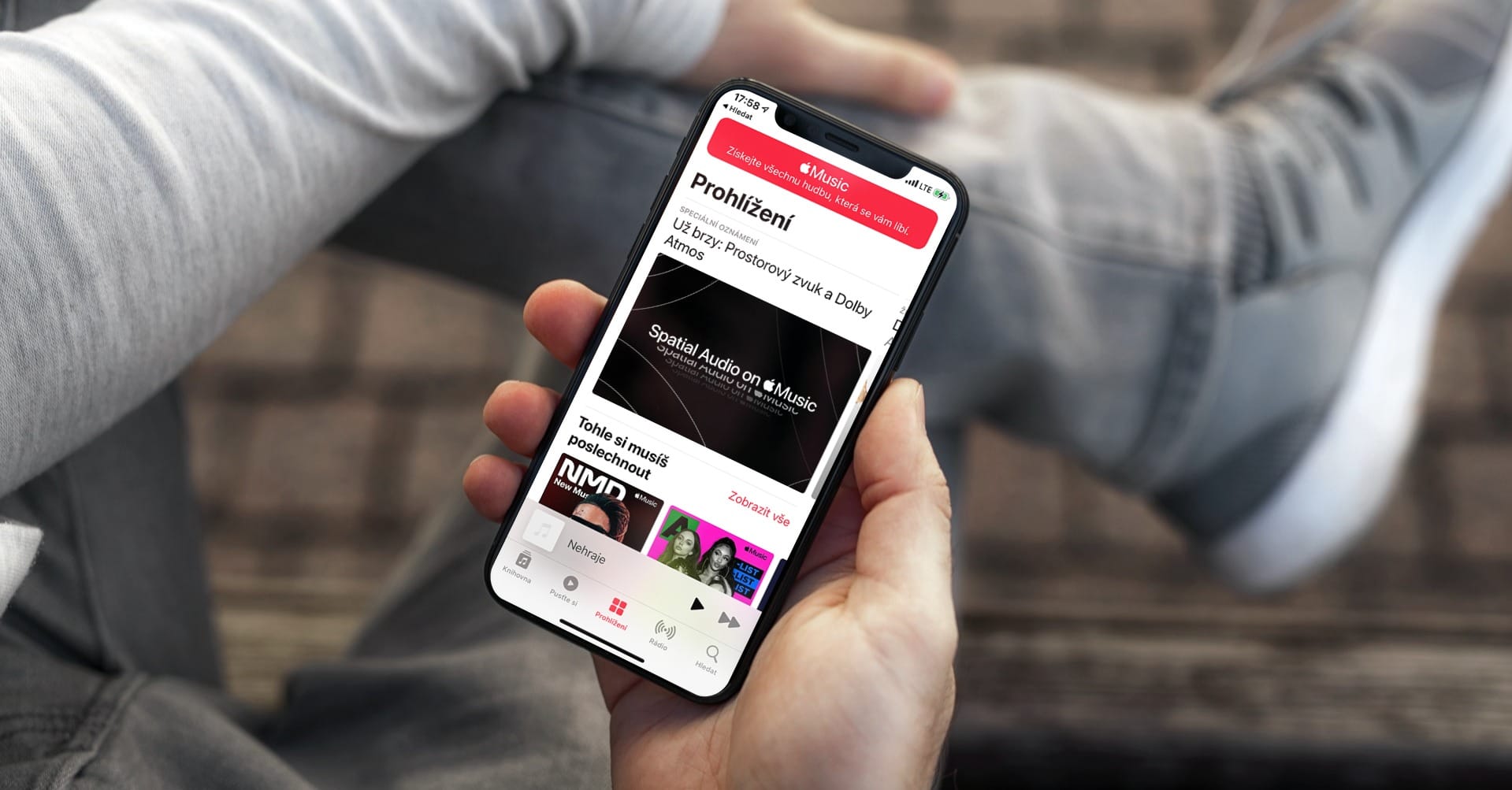
Maraming mga gumagamit ang may isang Apple ID na ginagamit nila para sa lahat, ngunit ang iba ay maaaring aktwal na mayroong maraming Apple ID. Ito ay maaaring dahil mayroon silang personal na Apple ID at isa para sa trabaho, paaralan o iba pang okasyon.
Paano mag-sign in sa Apple Music sa isa pang device sa ilalim ng iyong Apple ID
Sa teknikal, maaari kang gumamit ng isang Apple ID para bumili at mag-sign up para sa mga serbisyo ng Apple tulad ng Apple Music at Apple TV+, at isang pangalawang Apple ID para mag-sync ng content at data sa pagitan ng iCloud, gaya ng mga mensahe, larawan, tala, at backup. Ang dalawang sangay na ito ng Apple ecosystem ay ganap na naiiba, ngunit maraming tao ang nangangailangan lamang ng isang set ng mga kredensyal upang mag-sign in sa pareho. Upang maiwasan ito, maaari mong gamitin ang tampok na Pagbabahagi ng Pamilya, na nagbibigay-daan sa isang account na kumonekta ng hanggang sa limang iba pang mga user account sa mga subscription. Ang problema, siyempre, ay nakatali ka sa subscription ng Apple Music ng ibang tao. Makakatipid ito sa iyo ng pera, ngunit hindi magiging sa iyo ang account. Kaya ang paggamit ng iba't ibang Apple ID ay madaling gamitin para sa pagbabahagi ng musika sa pagitan ng mga miyembro ng pamilya, gayundin ng alinman sa iba pang mga sitwasyon sa itaas. Bagama't mukhang kumplikado ang lahat, ito ay talagang madali sa pagsasanay - kailangan mo lang malaman kung saan magsa-sign in.
- Tumungo sa Mga setting sa device na iyon, i-tap panel na may Apple ID at sa seksyon Media at pamimili mag-sign out sa iyong kasalukuyang Apple ID.
- Pagkatapos ay i-tap muli Media at Shopping -> Hindi [XY]?.
Pagkatapos ay mag-sign in sa Apple ID kung saan mo gustong gamitin ang Apple Music sa device na pinag-uusapan. - Kung pinagana mo ang two-factor authentication para sa Apple ID na iyon, sundin ang mga tagubilin sa screen.
Kung naka-sign in na ang Apple ID na ito sa Apple Music, handa ka na. Buksan lang ang Apple Music app at magsimulang makinig. Kung hindi ka pa subscriber, ipo-prompt kang mag-sign in kapag binuksan mo ang Music app—maaaring maging kwalipikado ka pa para sa isang tatlong buwang libreng pagsubok.